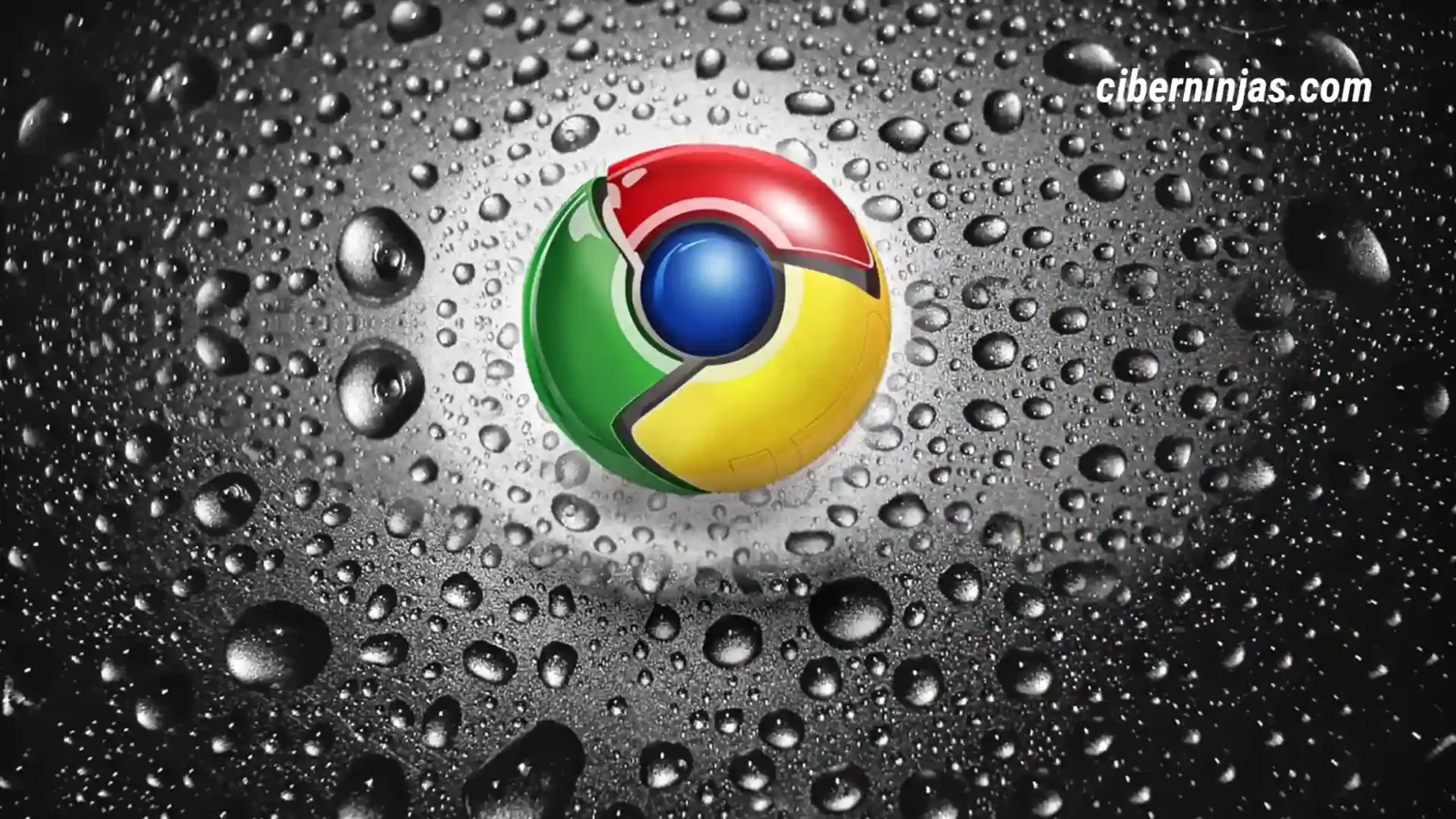Vamos repasar algunas de las características más destacadas del navegador Chrome en los dispositivos móviles, algunas de ellas quizás la desconozcas y te podría ser de ayudarle el conocerla, ¡Al lío!
1. Modo oscuro para sitios web
Chrome tiene una característica desagradable: incluso cuando cambias tu teléfono inteligente al modo oscuro, los sitios en el navegador permanecen claros y literalmente queman tus ojos.
Pero eso se puede solucionar.
Ingresa chrome://flags/#darken‑websites‑checkbox‑in‑themes‑setting en la barra de direcciones y en la lista desplegable a continuación, selecciona el elemento Habilitado y haz clic en Relanzar.
Luego haz clic en “Menú” de Chrome → “Configuración” → “Tema” → “Oscuro” y “Usar un tema oscuro para los sitios cuando sea posible”.
Ahora tendrá una opción de Tema oscuro en el navegador. Actívalo y podrás leer en la oscuridad con mayor comodidad.
2. Pestañas de cambio rápido
Si estás cambiando entre sitios abiertos haciendo clic en el ícono cuadrado de la pestaña de Chrome móvil y luego seleccionándolos manualmente, simplemente estás perdiendo el tiempo.
Desliza el dedo hacia la izquierda o hacia la derecha en la barra de búsqueda de la parte superior del navegador y podrás ir a la pestaña siguiente.
Esto es mucho más rápido de ejecutar.
3. Lista de lectura integrada
Sí, Chrome móvil también tiene una lista de lectura, al igual que el navegador del escritorio. Está en marcado y no es una opción demasiado obvia.
Para encontrarlo, debes ir al “Menú” → “Marcadores” → “Lista de lectura”. Las páginas guardadas se mostrarán allí y estarán precargadas para poder verlas sin conexión, por lo que tendrás acceso a ellas incluso sin internet.
Para guardar enlaces a esta lista, haz clic en la URL y manten presionado el dedo hasta que aparezca el menú contextual. Luego selecciona Agregar a la lista de lectura.
Si esta función no está disponible por algún motivo, abre chrome://flags/#read-later en la barra de direcciones y cambia el parámetro a la posición de Habilitado.
4. Forzar el escalado de páginas web
Muchos sitios web no permiten ampliar sus páginas, por lo que es muy incómodo ver pequeños detalles en ellas. Pero esto se puede arreglar.
Ve a “Menú” → “Configuración” → “Espec. capacidades” y luego activa la opción “Forzar zoom”.
Este cambio puede influir incluso, en el tamaño de aquellas páginas que normalmente no ajustan sus contenidos.
5. Descargas de archivos más rápidas
De manera predeterminada, Chrome para Android descarga archivos en un solo hilo, lo que hace que el proceso sea increíblemente lento.
Pero puedes habilitar la carga de subprocesos múltiples y eso hará que los datos se guarden mucho más rápido.
Abre chrome://flags/#enable‑parallel‑downloading en la barra de direcciones y selecciona Enabled en el menú desplegable.
6. Imagen en imagen
La función de Picture-in-Picture de Android te permite reproducir videos en la esquina inferior derecha de la pantalla y usar otras aplicaciones al mismo tiempo.
Chrome puede abrir videos de la mayoría de los sitios en segundo plano, incluido Youtube y sin la necesidad de una suscripción a YouTube Premium.
Abre “Configuración” en tu teléfono inteligente y ve a “Aplicaciones” → “Accesibilidad” → “Imagen en imagen”.
En MIUI, la opción es poco diferente: “Contraseñas y seguridad” → “Privacidad” → “Acceso especial” → “Imagen en imagen”. Selecciona Chrome y haz clic en “Soporte de imagen en imagen”.
Luego abre un video en Chrome, como YouTube y haz clic en el botón de pantalla de inicio o deslízate hacia arriba desde la parte inferior para minimizar las aplicaciones.
Se cerrará la sesión de Chrome y el video continuará reproduciéndose en una pequeña ventana en la esquina.
Si esto no funciona con tu teléfono inteligente, abre el video en pantalla completa antes de minimizar Chrome.
7. Control sobre el sonido de reproducción automática
A veces, cuando abres un sitio, comienza a reproducirse música o sonido en voz alta. Esto es algo molesto, sobre todo si llevas auriculares con el volumen al máximo.
Haz clic en “Configuración” → “Configuración del sitio” → “Sonido” y apágalo. Al mismo tiempo, puedes agregar sitios a excepciones donde la pista de audio siga sonando, por ejemplo, YouTube.
8. Configuración de notificaciones
Los sitios son muy aficionados a mostrar todo tipo de notificaciones que son muy molestas. Afortunadamente, este comportamiento se puede detener de una vez por todas.
Haz clic en “Configuración” → “Configuración del sitio” → “Notificaciones” y desactiva la opción de “Notificaciones”.
9. Precarga del sitio
Esta es una función útil para aquellos que usan WiFi o Internet ilimitado. Chrome puede descargar los sitios que visitas con frecuencia en segundo plano para que se abran más rápido.
Habilita esta función en Configuración → Privacidad y seguridad → Precarga de página. Puedes seleccionar la opción de “Precarga estándar” o “Precarga avanzada”.
La último opción consume más tráfico, pero aumenta más la velocidad de apertura de las páginas.